Jenkins+robotframework单机版简约教程
下载地址: jenkins.io/zh/download…
如图,选择 windows 版本
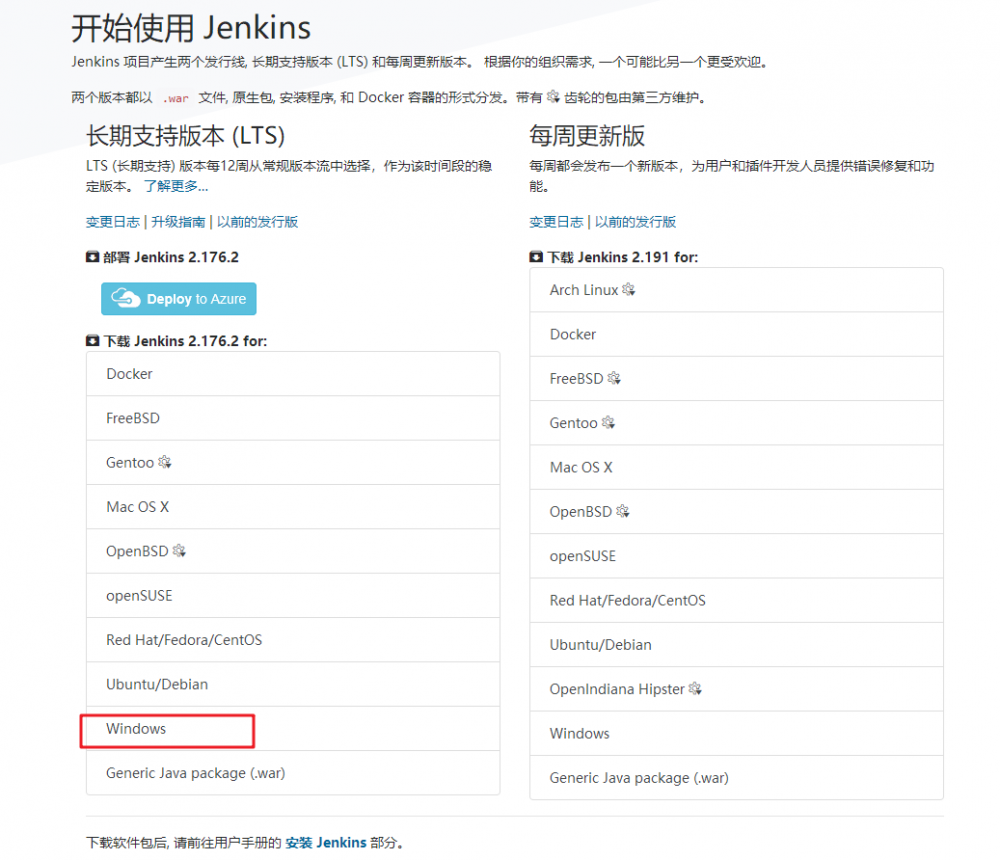
解压后打开 msi 文件,进行安装
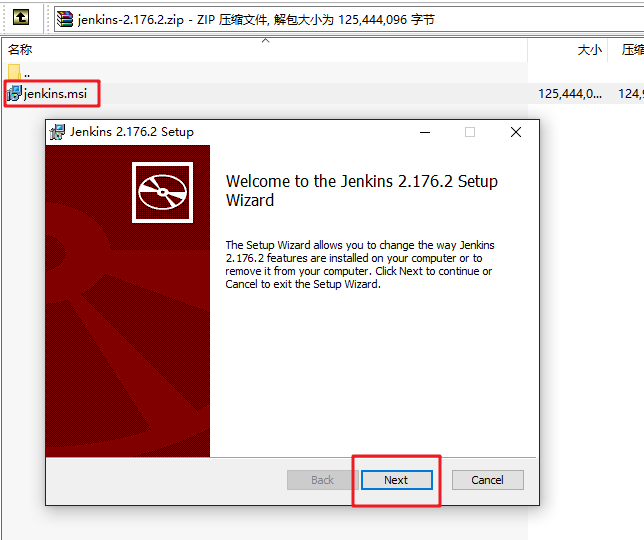
选择安装到 d:/Jenkins , 一直点击下一步,就自动安装及启动 Jenkins 服务.
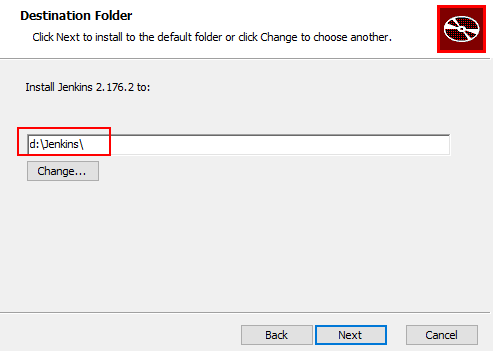
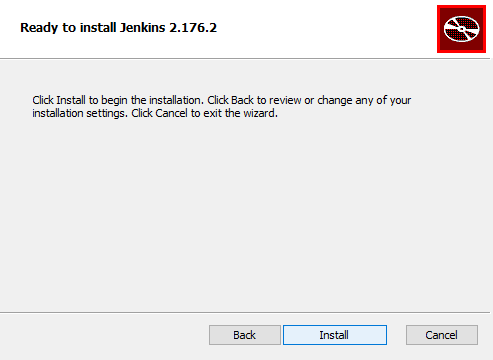
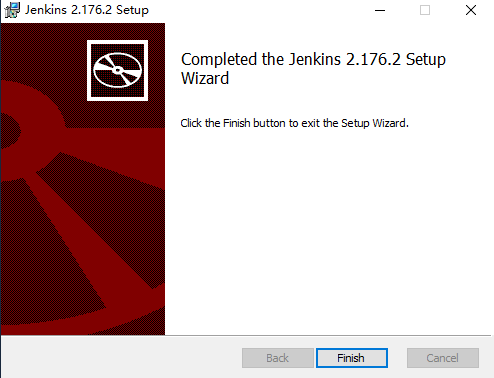
finish 后会浏览器会自动打开 localhost:8080 ,关闭这个页面
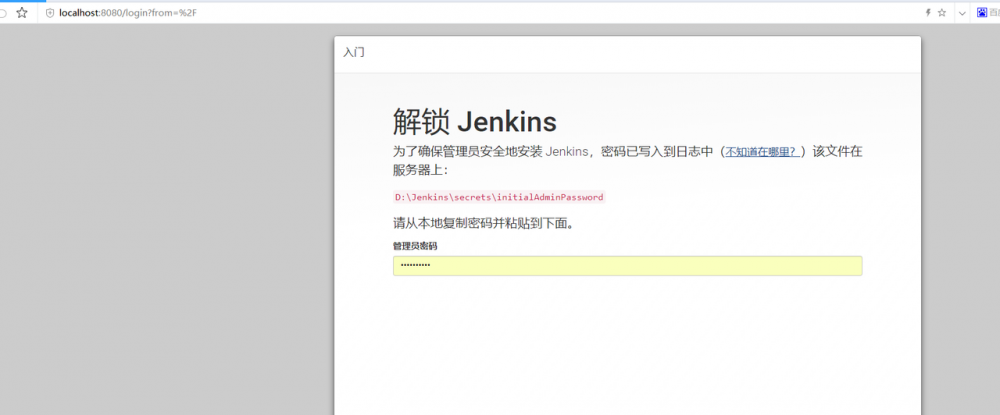
接下来从服务里面看到 Jenkins服务 (哈???你说你不会打开看服务??? 任务栏-鼠标右键-任务管理器-服务 )
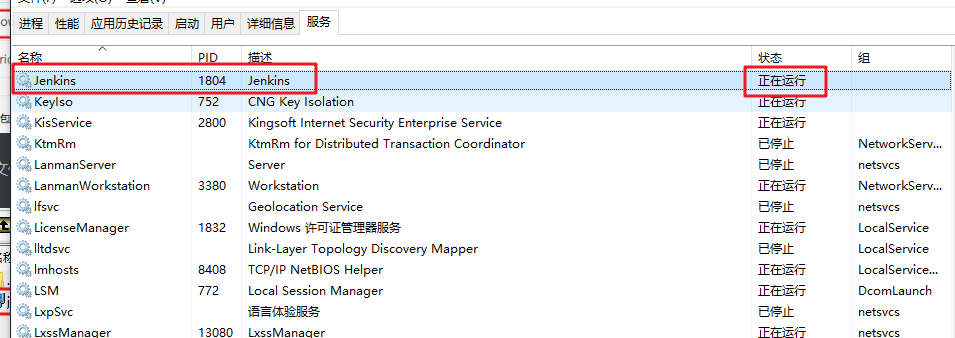
3. Jenkins端口配置及插件更新源地址
配置端口
修改端口,防止哪天安装了tomcat 默认8080端口占用了 到安装目录 d:/Jenkins/ 根目录下找 jenkins.xml 文件,修改 8080 到其他端口,如 9000 ,
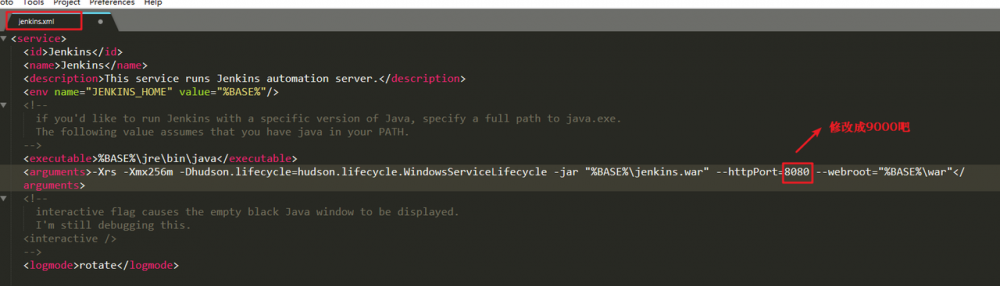
插件更新源地址
修改此地址为了下载和更新插件更快.到安装目录 d:/Jenkins/ 根目录下找 d:/Jenkins/hudson.model.UpdateCenter.xml ,修改 https://updates.jenkins.io/update-center.json 为 https://mirrors.tuna.tsinghua.edu.cn/jenkins/updates/update-center.json
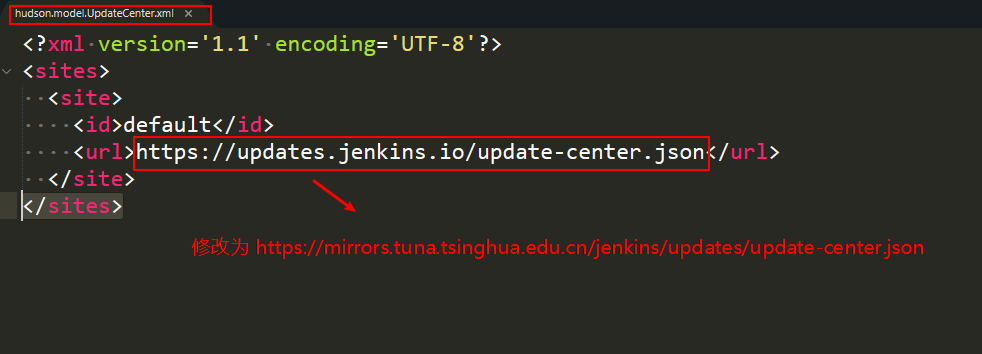
重启 jenkins 服务
再服务管理里面,选中 Jenkins 服务,然后右键弹出菜单选 重新启动
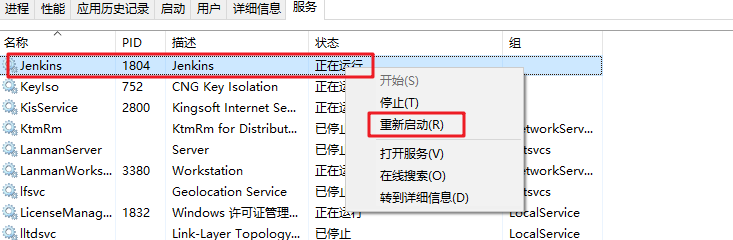
4. 安装基本插件及账户初始化
重启完毕,浏览器打开 localhost:9000 访问 Jenkins ,根据提示到 D:/Jenkins/secrets/initialAdminPassword 查看密码
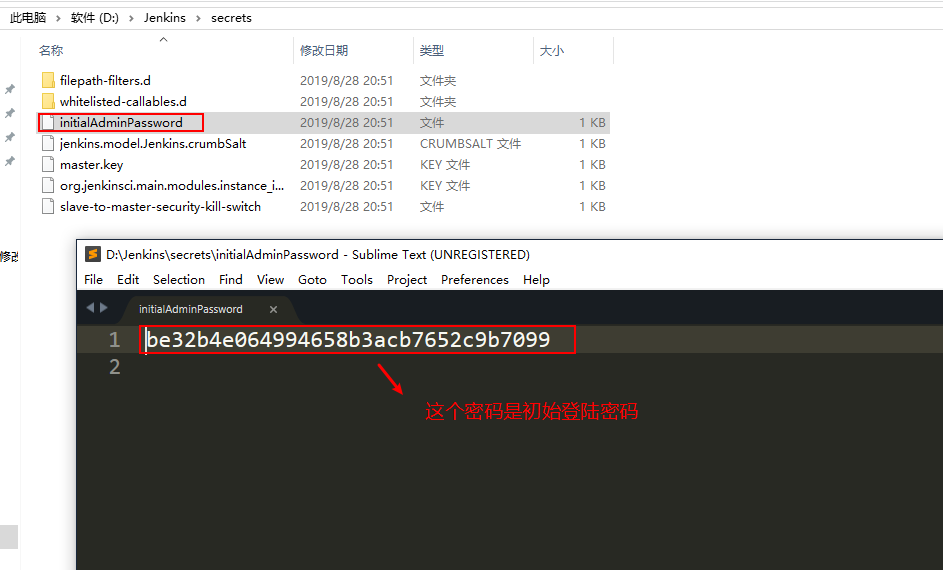
选择默认 推荐安装 ,然后等待安装完毕,安装失败也没关系,跳过待需要时候再安装即可
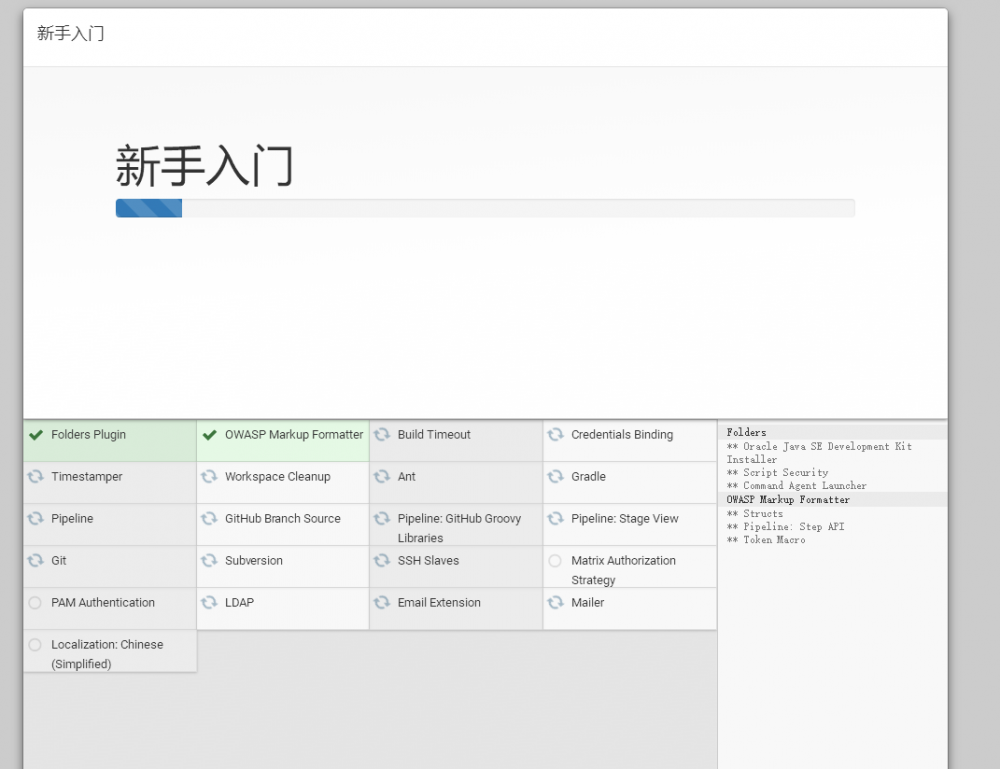
此时到设置默认管理员账号及密码,以账号 root 和密码 123456 为例.保存并完成后,填写默认 URL 再次保存完成
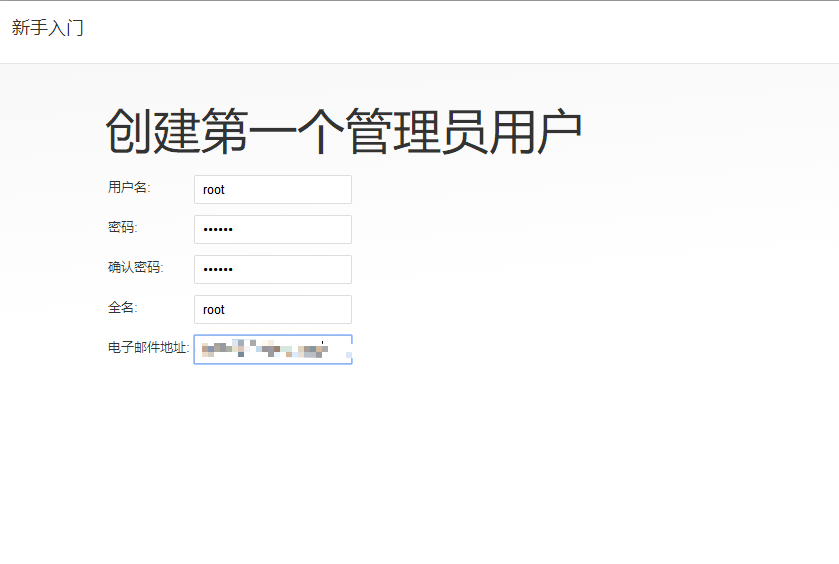
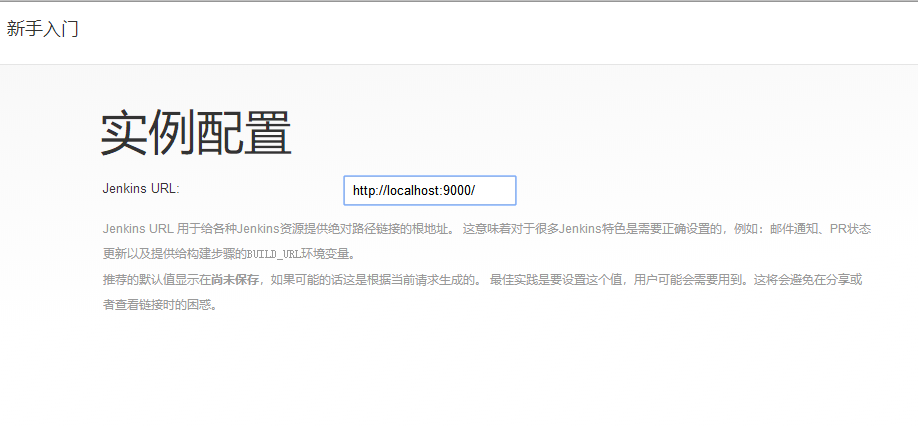
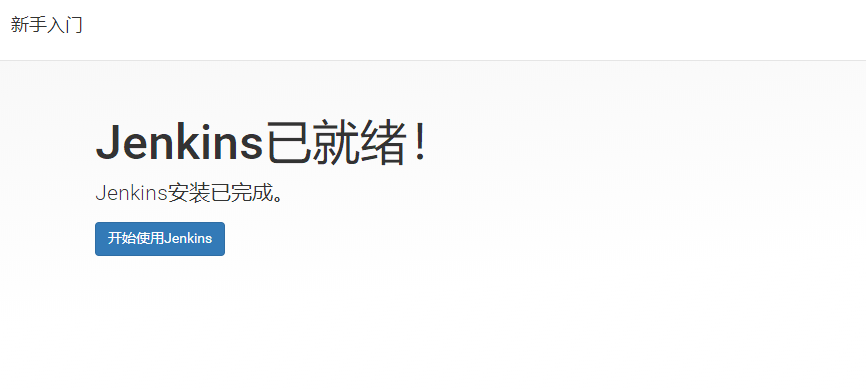
至此,已完成初始化,接下来开始登陆吧
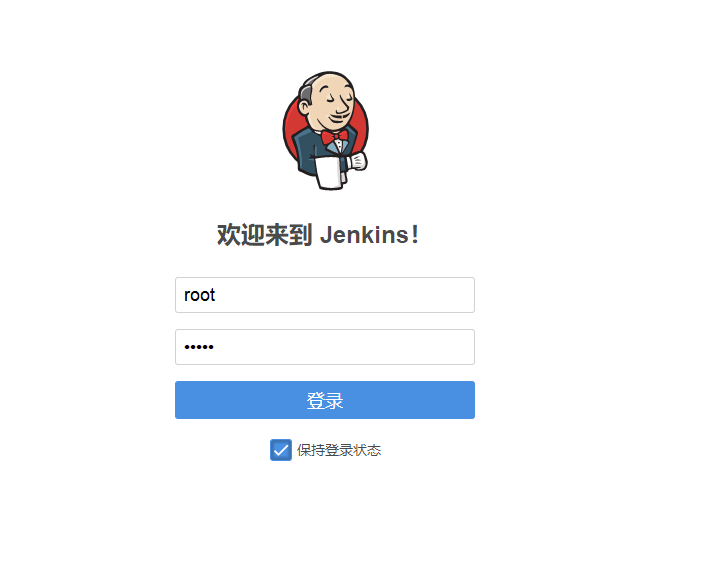
注意:有可能完成初始化后,打开的页面是空白的而不是欢迎页面,如下
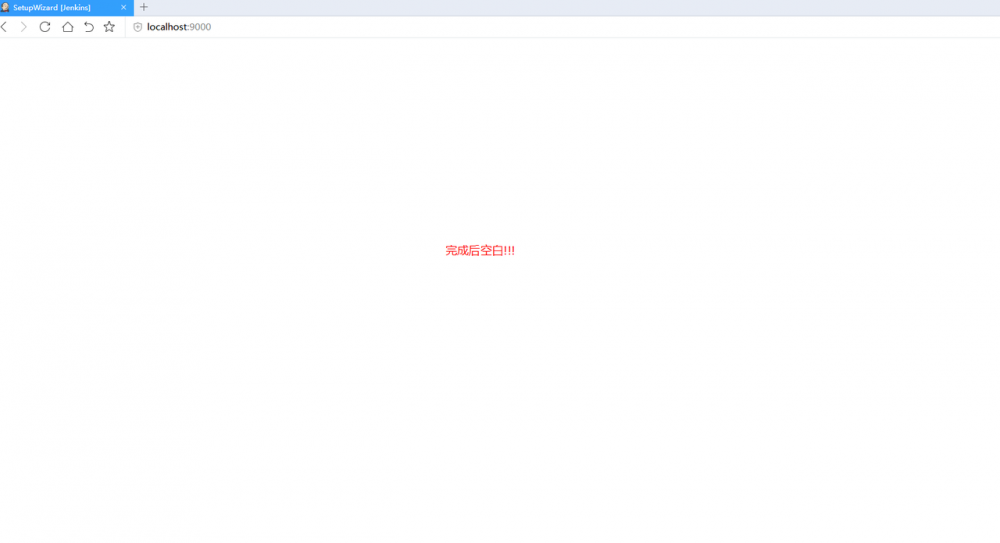
此时通过重启解决
登陆完成后是如下图
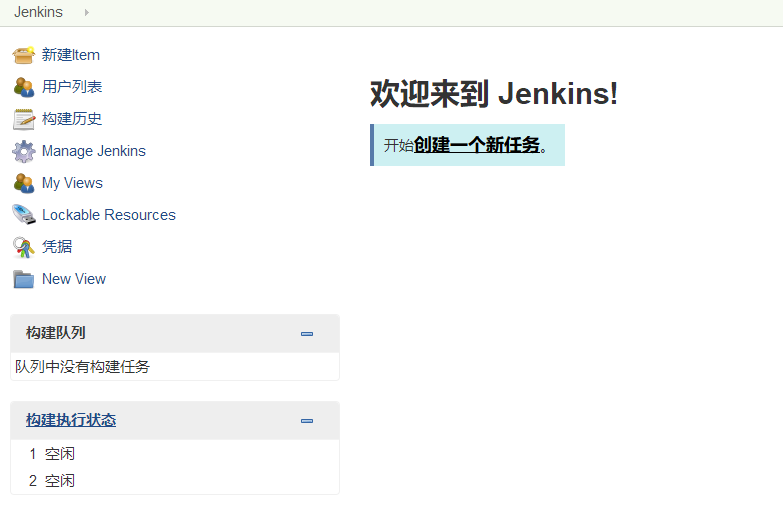
5. 安装必要插件
Manage Jenkins - Manage Plugins - 可选插件 进行搜索安装 RobotFramework 插件

等待安装完毕
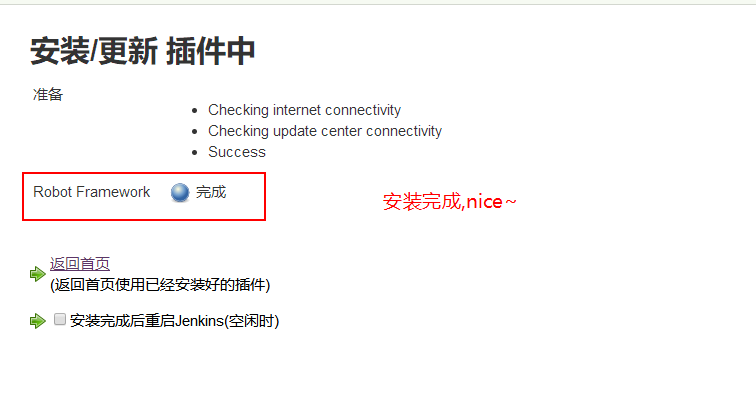
检查是否已安装,Manage Jenkins - Manage Plugins - 已安装`检查是否安装成功

安装robotframework环境
如已存在robotframework,读者直接跳过
1. 安装python2最新版
到 https://www.python.org/downloads/ ,下载最新的 2 系列版本最新版
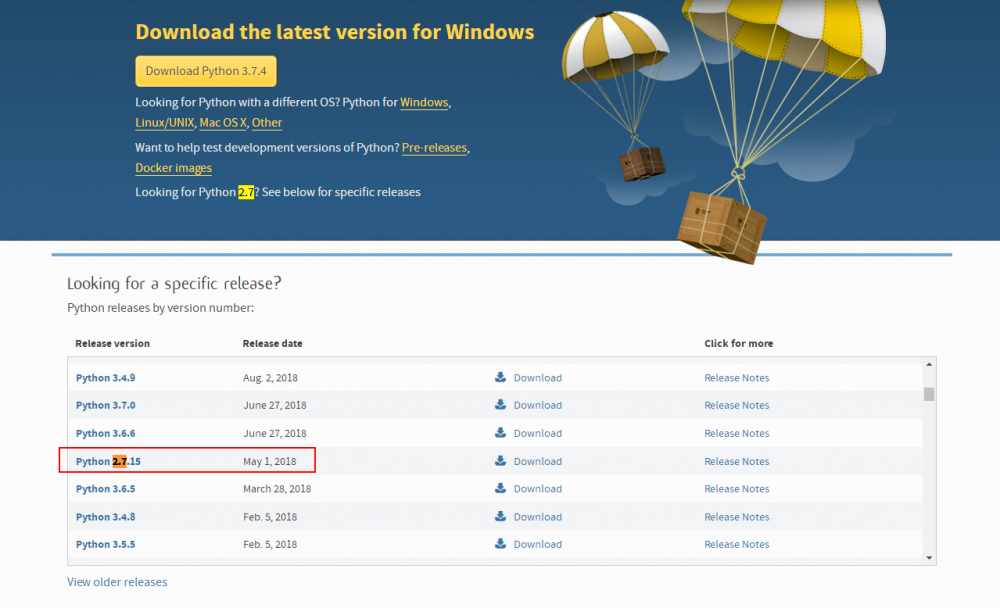
根据实际情况,选择 32 或 64 位的
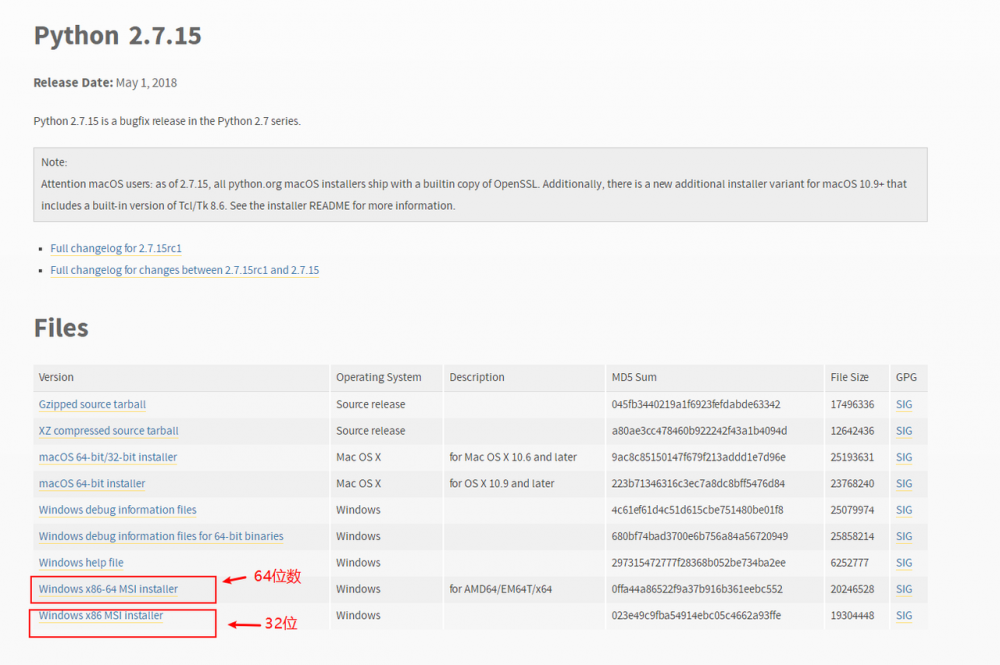
如安装 Jenkins 一样,安装到 D 盘,一路 next 即可
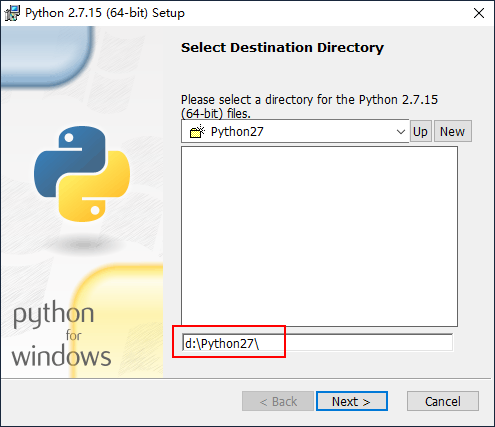
将安装目录 d:/Python27 及 d:/Python27/Scripts 设置到环境变量(具体设置环境变量百度下吧~)

新建 一个 cmd 命令符窗口, python -V 检查安装是否成功,注意是 2 版本的即可
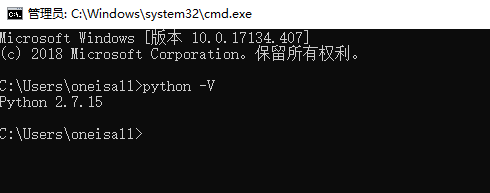
2. 安装 pip 和 setuptools
pip 为安装 python 第三方库的重要工具, setuptools 是 Python distutils 增强版的集合.假如不明白,安装就是了.
配置国内pip源
pip国内的一些镜像
- 阿里云 mirrors.aliyun.com/pypi/simple…
- 中国科技大学 pypi.mirrors.ustc.edu.cn/simple/
- 豆瓣(douban) pypi.douban.com/simple/
- 清华大学 pypi.tuna.tsinghua.edu.cn/simple/
- 中国科学技术大学 pypi.mirrors.ustc.edu.cn/simple/
**windows修改源: **
在user目录中创建一个pip目录,如: C:/Users/Administrator/pip ,在 pip 文件夹中 新建文件 pip.ini ,内容如下
[global] index-url = https://pypi.tuna.tsinghua.edu.cn/simple 复制代码
安装最新版pip
pip 命令在安装 python2 时候已经安装到 d:/Python27/Scripts ,只是版本太旧,我们需要升级到最新版本
C:/Users/oneisall>pip list DEPRECATION: The default format will switch to columns in the future. You can use --format=(legacy|columns) (or define a format=(legacy|columns) in your pip.conf under the [list] section) to disable this warning. pip (9.0.3) setuptools (39.0.1) You are using pip version 9.0.3, however version 19.2.3 is available. You should consider upgrading via the 'python -m pip install --upgrade pip' command. 复制代码
根据提示,我们可以使用 python -m pip install --upgrade pip 升级到最新版本 19.2.3
C:/Users/oneisall>python -m pip install --upgrade pip
Collecting pip
Downloading https://files.pythonhosted.org/packages/30/db/9e38760b32e3e7f40cce46dd5fb107b8c73840df38f0046d8e6514e675a1/pip-19.2.3-py2.py3-none-any.whl (1.4MB)
100% |████████████████████████████████| 1.4MB 541kB/s
Installing collected packages: pip
Found existing installation: pip 9.0.3
Uninstalling pip-9.0.3:
Successfully uninstalled pip-9.0.3
Successfully installed pip-19.2.3
复制代码
再次 pip list 检测
C:/Users/oneisall>pip list DEPRECATION: Python 2.7 will reach the end of its life on January 1st, 2020. Please upgrade your Python as Python 2.7 won't be maintained after that date. A future version of pip will drop support for Python 2.7. More details about Python 2 support in pip, can be found at https://pip.pypa.io/en/latest/development/release-process/#python-2-support Package Version ---------- ------- pip 19.2.3 setuptools 39.0.1 复制代码

安装最新版 setuptools
我们从 pip list 中发现 setuptools 也已经安装,同理使用 python -m pip install --upgrade setuptools 进行升级
C:/Users/oneisall>python -m pip install --upgrade setuptools
DEPRECATION: Python 2.7 will reach the end of its life on January 1st, 2020. Please upgrade your Python as Python 2.7 won't be maintained after that date. A future version of pip will drop support for Python 2.7. More details about Python 2 support in pip, can be found at https://pip.pypa.io/en/latest/development/release-process/#python-2-support
Collecting setuptools
Downloading https://files.pythonhosted.org/packages/b2/86/095d2f7829badc207c893dd4ac767e871f6cd547145df797ea26baea4e2e/setuptools-41.2.0-py2.py3-none-any.whl (576kB)
|████████████████████████████████| 583kB 90kB/s
Installing collected packages: setuptools
Found existing installation: setuptools 39.0.1
Uninstalling setuptools-39.0.1:
Successfully uninstalled setuptools-39.0.1
Successfully installed setuptools-41.2.0
复制代码
3. 安装重要的几个库
| 库名称 | 安装命令 |
|---|---|
| robotframework | pip install robotframework |
| wxPython | pip install -U wxPython |
| robotframework-ride | pip install robotframework-ride |
| selenium2library | pip install robotframework-selenium2library |
| archivelibrary | pip install robotframework-archivelibrary |
| SSHLibrary | pip install robotframework-SSHLibrary |
| ftplibrary | pip install robotframework-ftplibrary |
4. 运行RIDE
安装完,发现没有生成 RIDE 桌面图标,可按照下面方法解决: 关于RIDE桌面快捷方式创建失败问题解决
桌面右击鼠标,弹出的菜单选择 新建-快捷方式 ,然后在 请键入对象的位置输入这一行命令, d:/Python27/pythonw.exe -c "from robotide import main;main()"
输入路径之后,点击下一步,输入你要建立的快捷方式的名称如 RIDE
换图标: 快捷方式上点击右键-属性-更改图标 ,在 D:/Python27/Lib/site-packages/robotide/widgets 选取喜欢的图标
双击桌面的图标,即可运行 RIDE
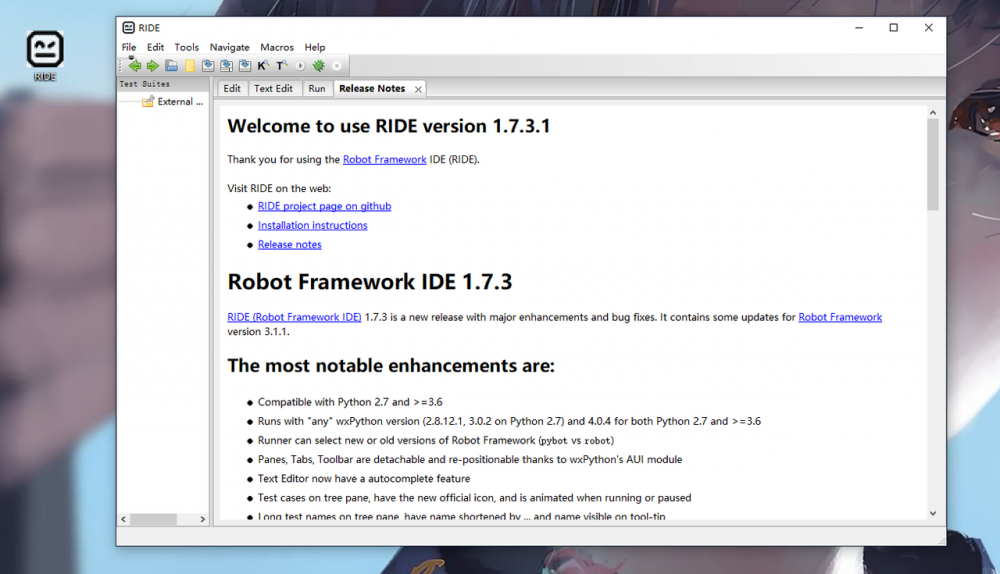
5.RIDE运行导入测试用例
文中使用 helloword 来测试,如读者本机已有测试用例,则直接跳过此部分
创建用例
桌面新建文件夹 test ,在里面新建, __init__.txt 和 helloworld.txt 文件
__init__.txt 文件,内容如下:
*** Settings *** Library Selenium2Library 复制代码
helloworld.txt 文件,内容如下:
*** Test Cases ***
02
${hi} Set Variable Hello, world!
log ${hi}
复制代码
导入及运行用例
如图,打开 RIDE 后在 File-Open Directory 导入文件夹

选中 helloworld 用例点击运行进行测试
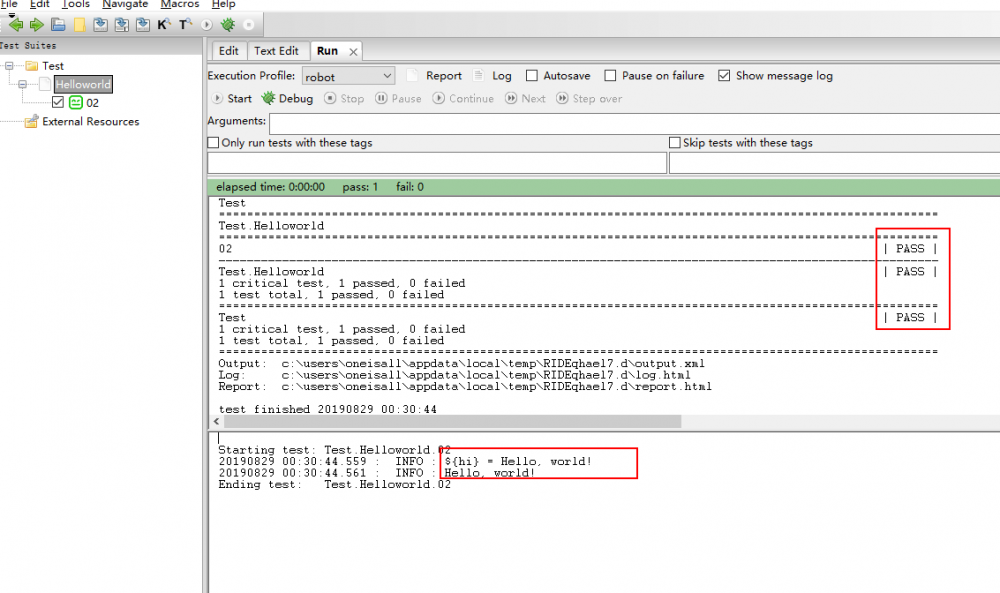
至此,出现 helloworld 即证明用例已经被 RIDE 运行,接下来运用 robot 命令进行测试
6. 命令行执行测试实例
如读者会相关命令,则直接跳过此部分
新建 CMD 命令行窗口,用 robot -d report_dir target_dir 执行 target_dir 文件夹所有用例,并将报告输出到 report_dir 文件夹 如命令行执行桌面的 test 文件夹的所有用例,报告输出到桌面的 test_report 文件夹:
robot -d C:/Users/oneisall/Desktop/test_report C:/Users/oneisall/Desktop/test 复制代码
结果如图:
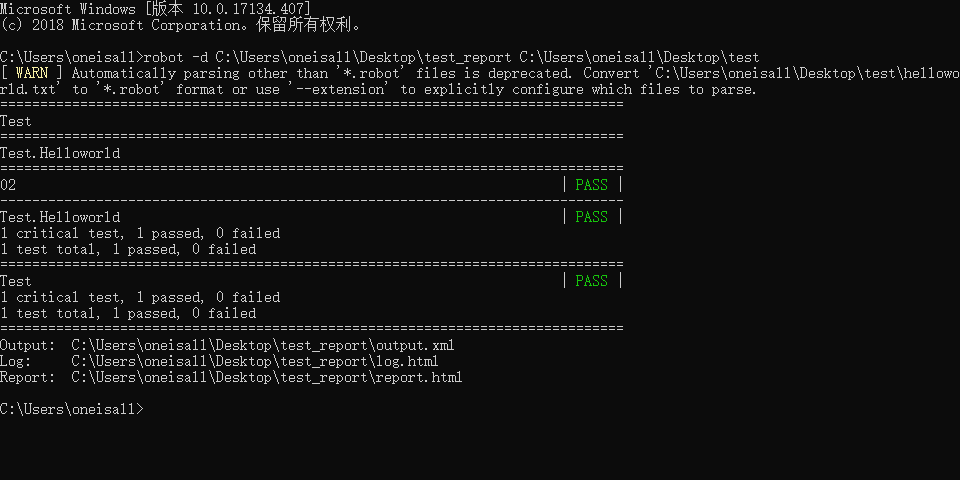
7. 查看报告与指定报告位置
如图所示,有三个报告文件生成,可以用文本编辑器和浏览器分别打开
- log.html
- output.xml
- report.html
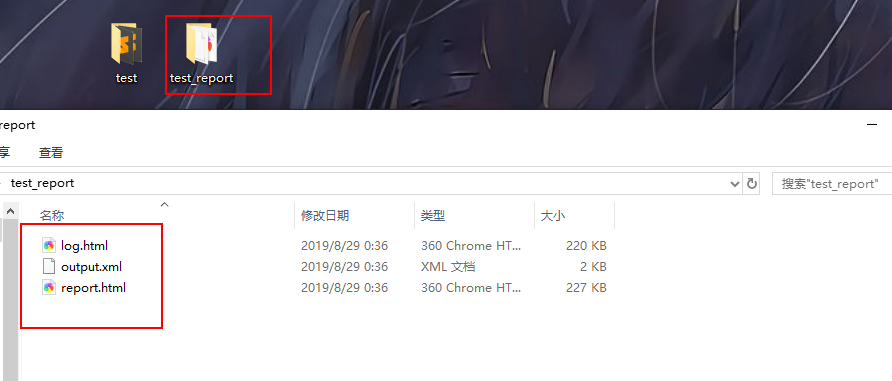
创建Jenkins测试任务(JOB)
其实本章最重要的关键部分已经写完了,接下来只是在 robotframework 下,将本来在命令行下执行的命令,如何在 Jenkins 创建出来而已,个人觉得此章节是最没有挑战性的一部分(貌似整体下来步骤正确应该都没有难度的吧 =_=).只要学会 Jenkins 的构建的相关知识即可.如需要详细了解,可以搜索相关文章进行详解.
该章节依赖于 Jenkins 正确安装且已经安装必要插件,具体查看[安装必要插件](#5. 安装必要插件)章节
该章节依赖于 robot 命令可以在命令行中正确执行用例,具体查看[命令行执行测试实例](#6. 命令行执行测试实例)章节
1. 创建一个自由风格的项目
打开Jenkins主页,新建一个自由风格的项目
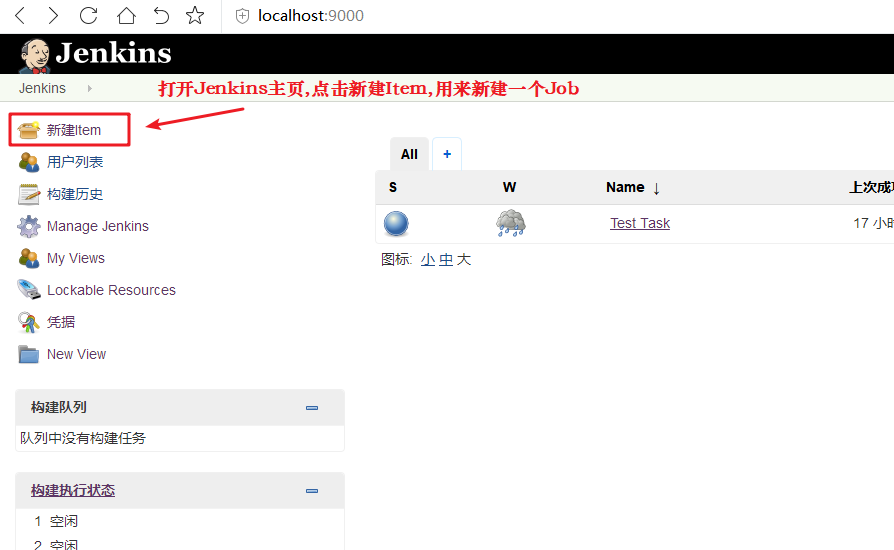
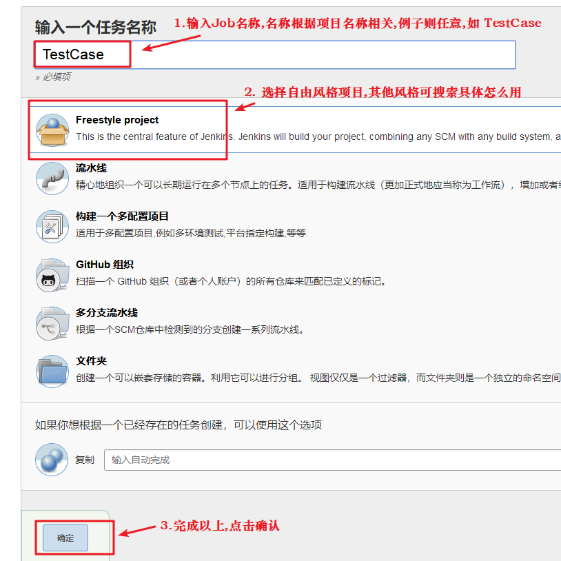
2. 设置参数
根据配置任务参数的页面, Jenkins 的配置可分为以下几个节点
-
General
-
源码管理
-
构建触发器
-
构建环境
-
构建
-
构建后触发
根据截图来分析相关要点吧
General
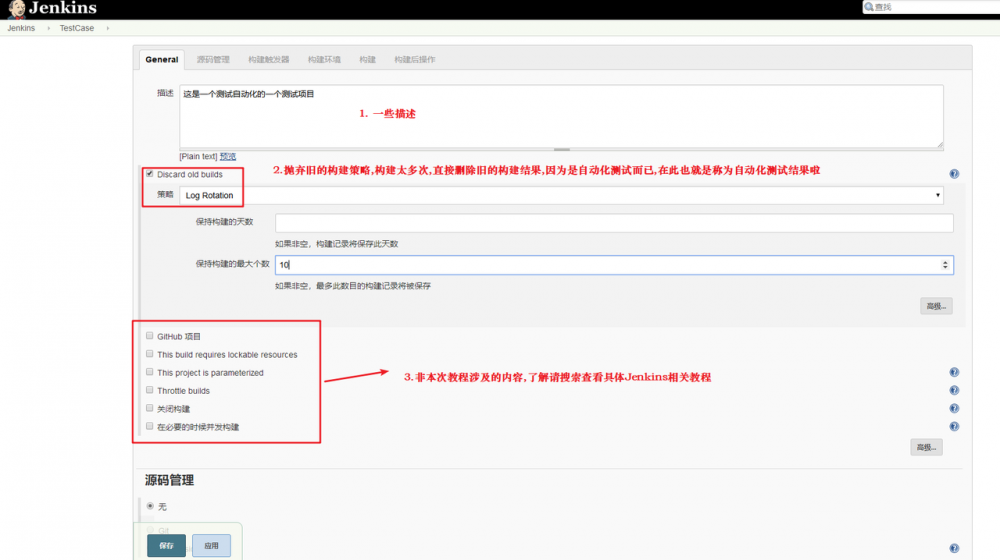
如上图,是 General 节点的配置,对于本次教程的宗旨 单机+无版本控制+精简 +来说,这个节点可以配置的就是两个地方而已
描述
描述项目,将展示在首页
Discard old builds
也就是 丢弃旧的构建 .明显,每次通过 Jenkins 执行完毕自动化测试(习惯称为构建,这个名称比较通用.因此,我们将 Jenkins执行自动化测试在下文均称为构建 ), Jenkins 都会保存每次构建的结果,分析等内容,也占主机的磁盘容量.因此,我们采取丢弃策略,在此我们设置 保持构建的最大个数 选项为 10 即可
源码管理
此选项是指,执行构建的代码,从哪里来的,一般正常开发是需要代码版本控制的. 由于此教程宗旨为 无版本控制 的教程,故选取无
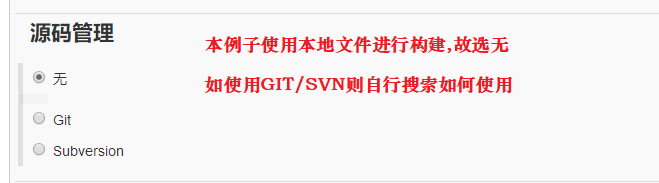
构建触发器
也就是什么时候会自动触发构建,本实例就什么都不行,最后到 Jenkins 网页来主动触发
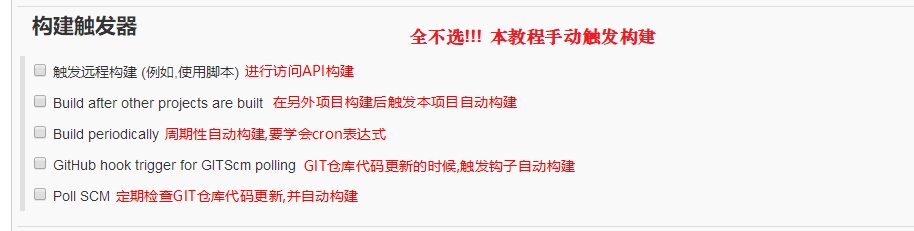
构建环境
运行构建的时候, Jenkins 的工作环境,例如一些文件,或者日志选项,具体还是那句话,搜索看具体文档吧,不难
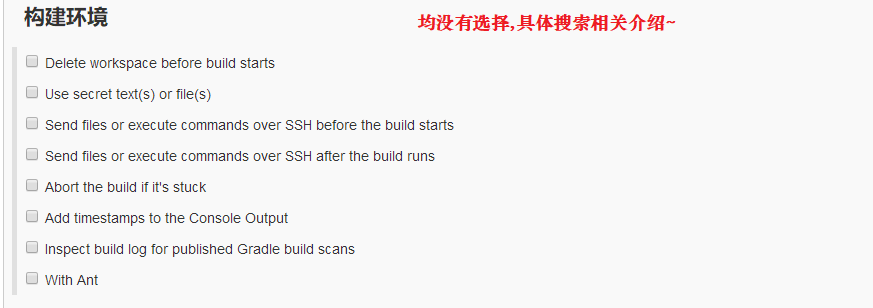
构建
一般来说,构建构建,也就是将项目源码编译成可执行的二进制或虚拟机可运行的包,也成为打包
例如 Java 项目,通过 maven 或 gradle 环境下,使用相关命令将工作空间的代码(版本控制更新的代码),编程成 war 或 jar 包
由于本教程用途仅仅是执行自动化测试脚本,所以这里指的就是在 robotframework 环境下,执行 robot target_dir 命令进行自动化测试.
又由于本教程是基于 window 系统的用的是 window 系统批处理命令,故选 Execute Windows batch command
同理,聪明如你,如果是 Linux 则选 Execute shell 啦
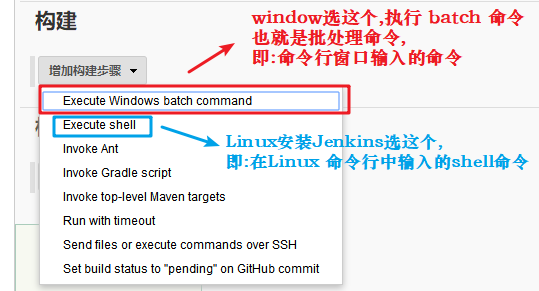
填写命令,复制即可,根据读者你的实际情况,使用相关的绝对路径.否则使用相对路径是从Jenkins工作目录进行执行相关命令,导致找不到文件路程,从而使构建失败
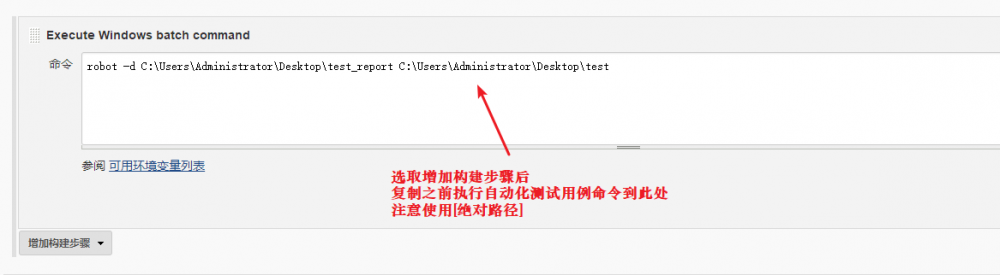
构建后操作
告诉 Jenkins ,执行完构建后,要干啥,例如发邮件通知,收集测试结果,构建其他项目,删除工作空间等等
所以,我们以要查看自动化测试报告为例子,故选取 Publish RobotFramework test results

主要设置报告输出位置,阈值的大小(测试用例通过率与最终构建状态相关)
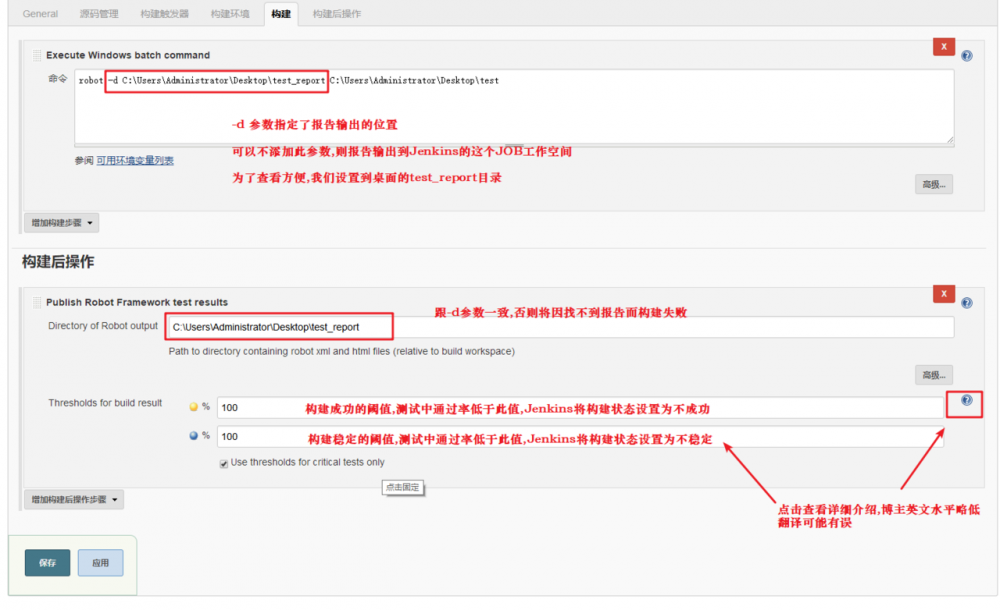
点击 保存 ,接下来进行执行构建
3. 执行构建
到我们配置好的 TestCase 项目界面,点击 Build Now 按钮,即可
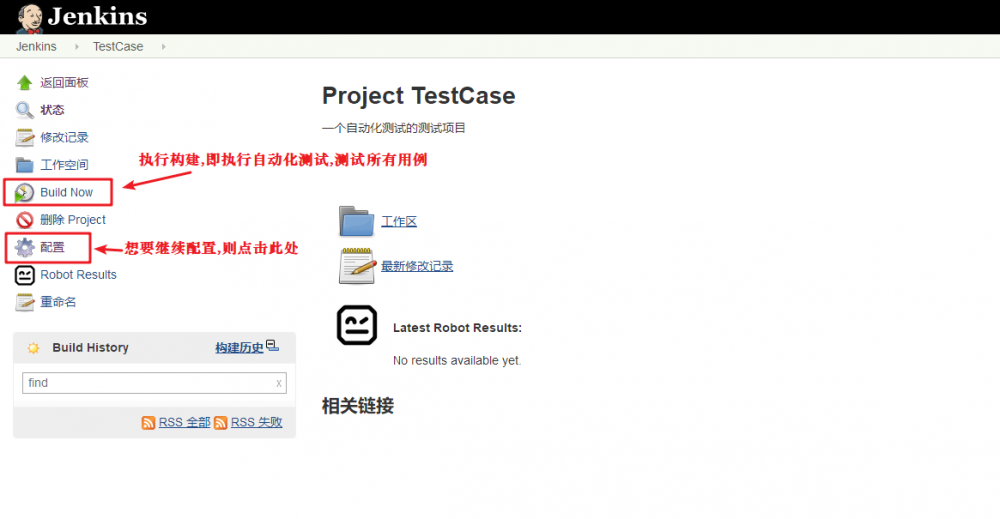
点击后自动运行构建(即执行测试命令,进行自动化测试)
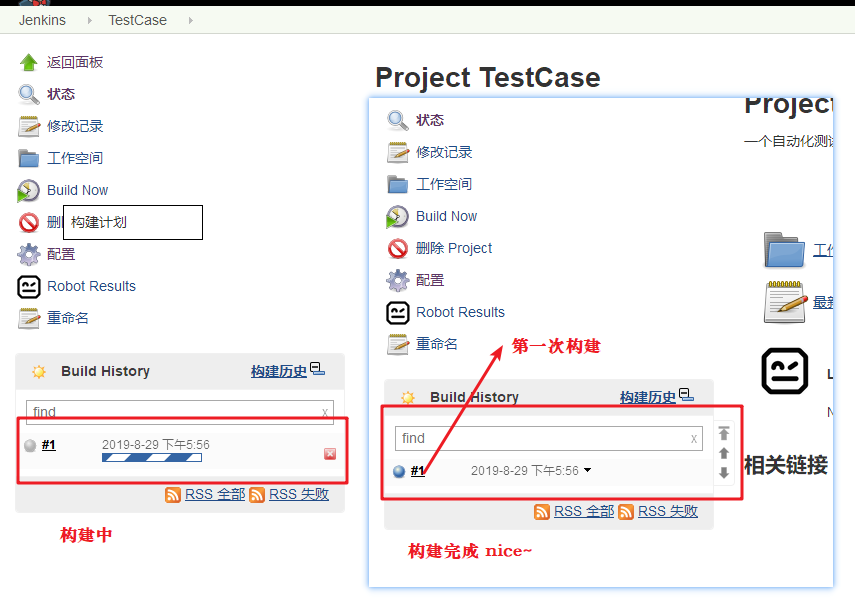
4. 查看结果
执行完毕,即可在该次构建结果里面查看各种详情
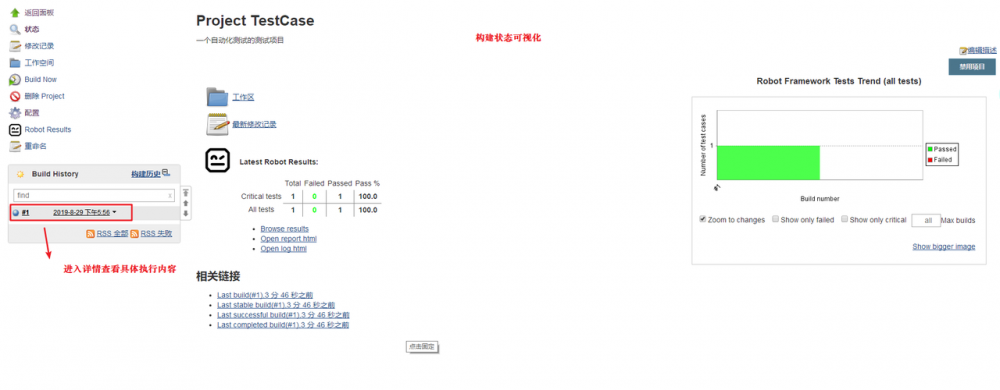
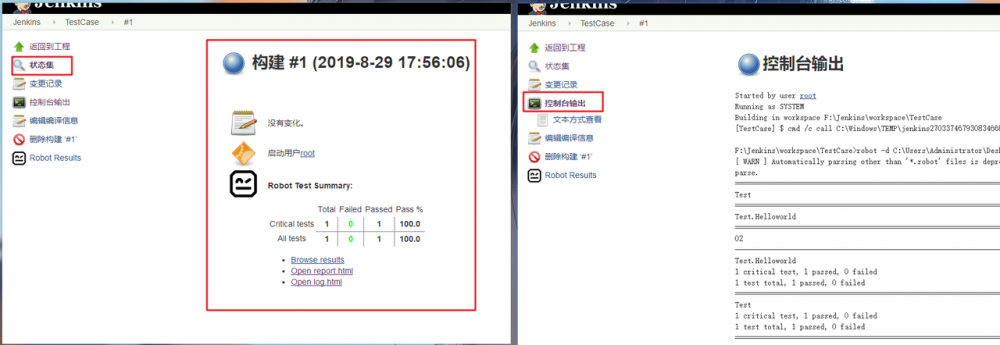
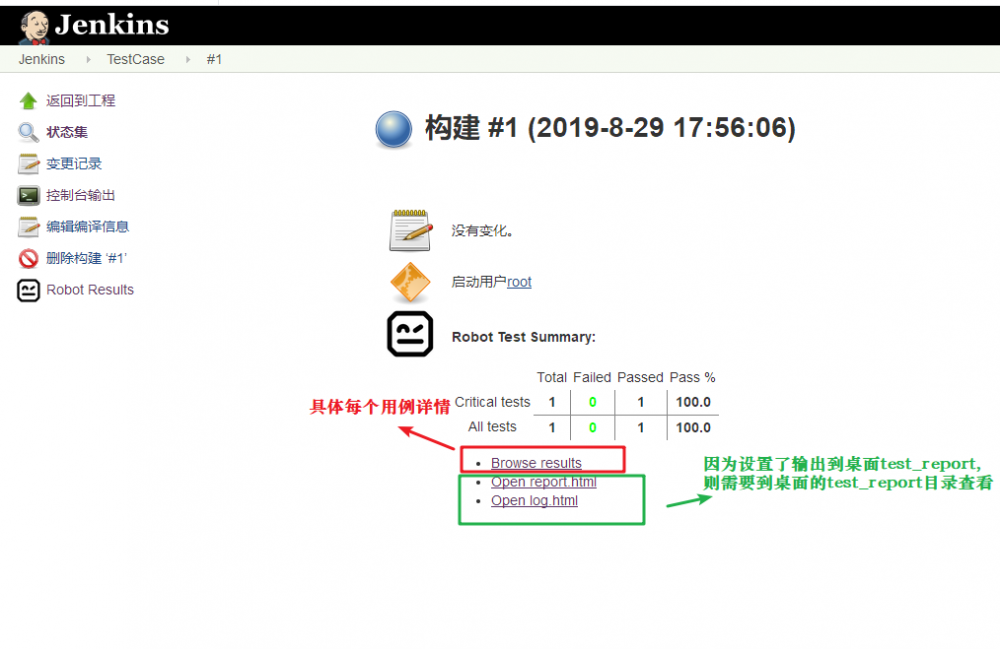
由于设置输出到报告,不能点击浏览器按钮进行查看,需要到桌面进行查看
5. 检查报告目录
到桌面 test_report 目录里面查看报告
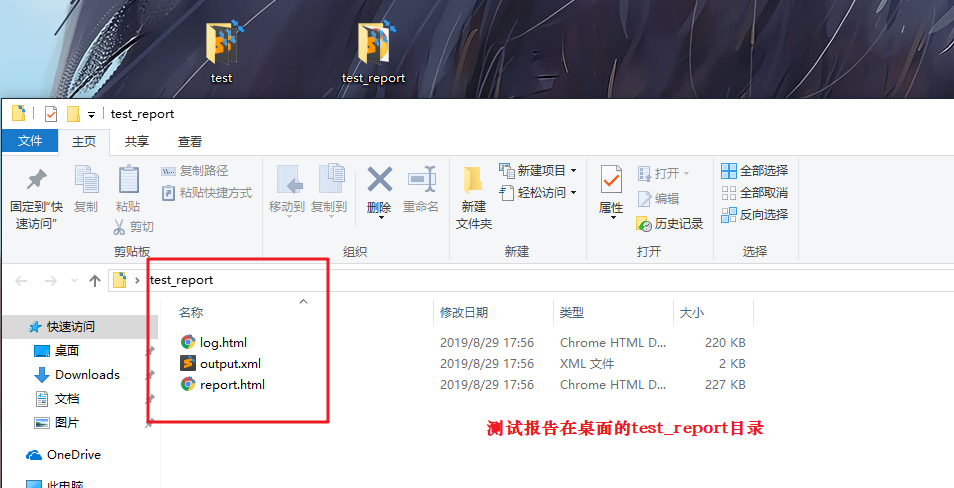
浏览器打开查看测试日志报告
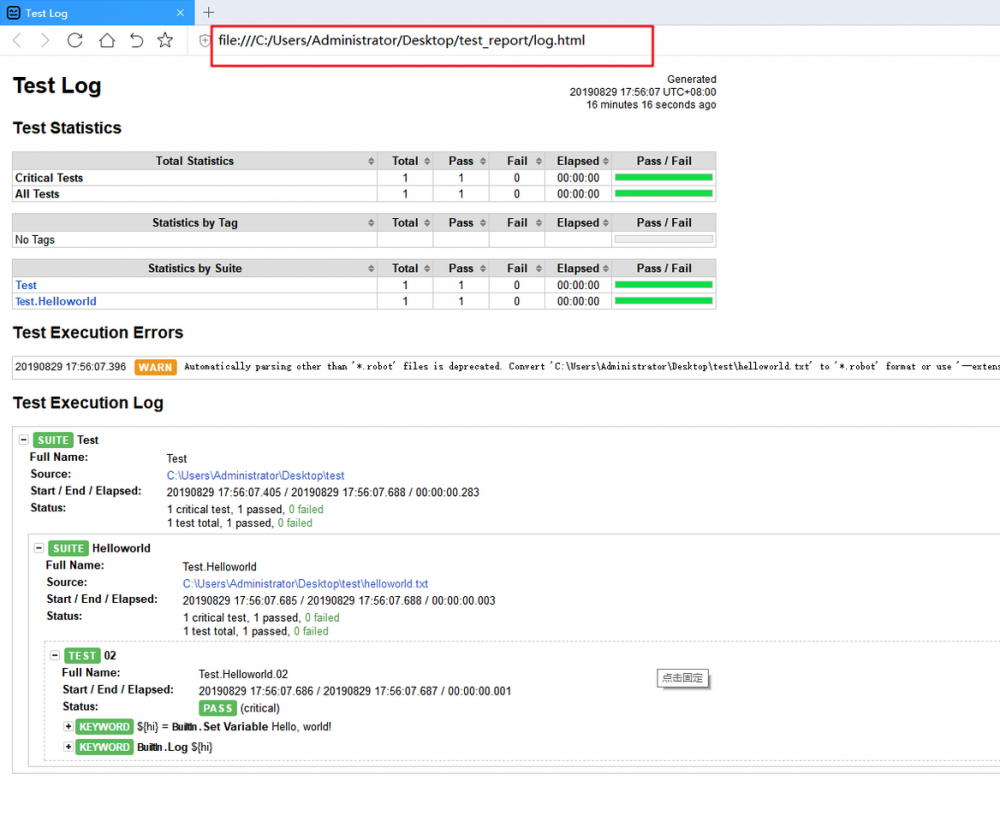
6. 指定输出报告目录及通过浏览器浏览报告(生产推荐)
TODO 建议读者探究,有时间再写
总结
滤清流程,涉及的每个工具的用途,基本无障碍进行搭建环境.
考虑到该教程针对的是小白学习,目的是给与小白亲和感,而不是面对一堆工具毫无头绪的这里搞搞哪里搞搞.
教程并不适合生产,所以建议读者在生产环境搭建时,再次深入了解 Jenkins 的妙处(分布式+多分支流水线+多环境+项目自动构建发+自动化测试)
- 本文标签: id 云 代码 tab 插件 lib tomcat Job 安装 update HTML 端口 总结 删除 js MQ linux 管理 源码 list maven dist 下载 cat ssh CTO windows 开发 http https IO IDE 测试 XML jenkins build 文章 科技 java 空间 cmd 参数 主机 ip plugin UI 编译 json 自动化 ftp python tar 分布式 目录 时间 IBM 阿里云 src shell ORM 配置 root 实例 db 百度 Word
- 版权声明: 本文为互联网转载文章,出处已在文章中说明(部分除外)。如果侵权,请联系本站长删除,谢谢。
- 本文海报: 生成海报一 生成海报二











![[HBLOG]公众号](https://www.liuhaihua.cn/img/qrcode_gzh.jpg)

